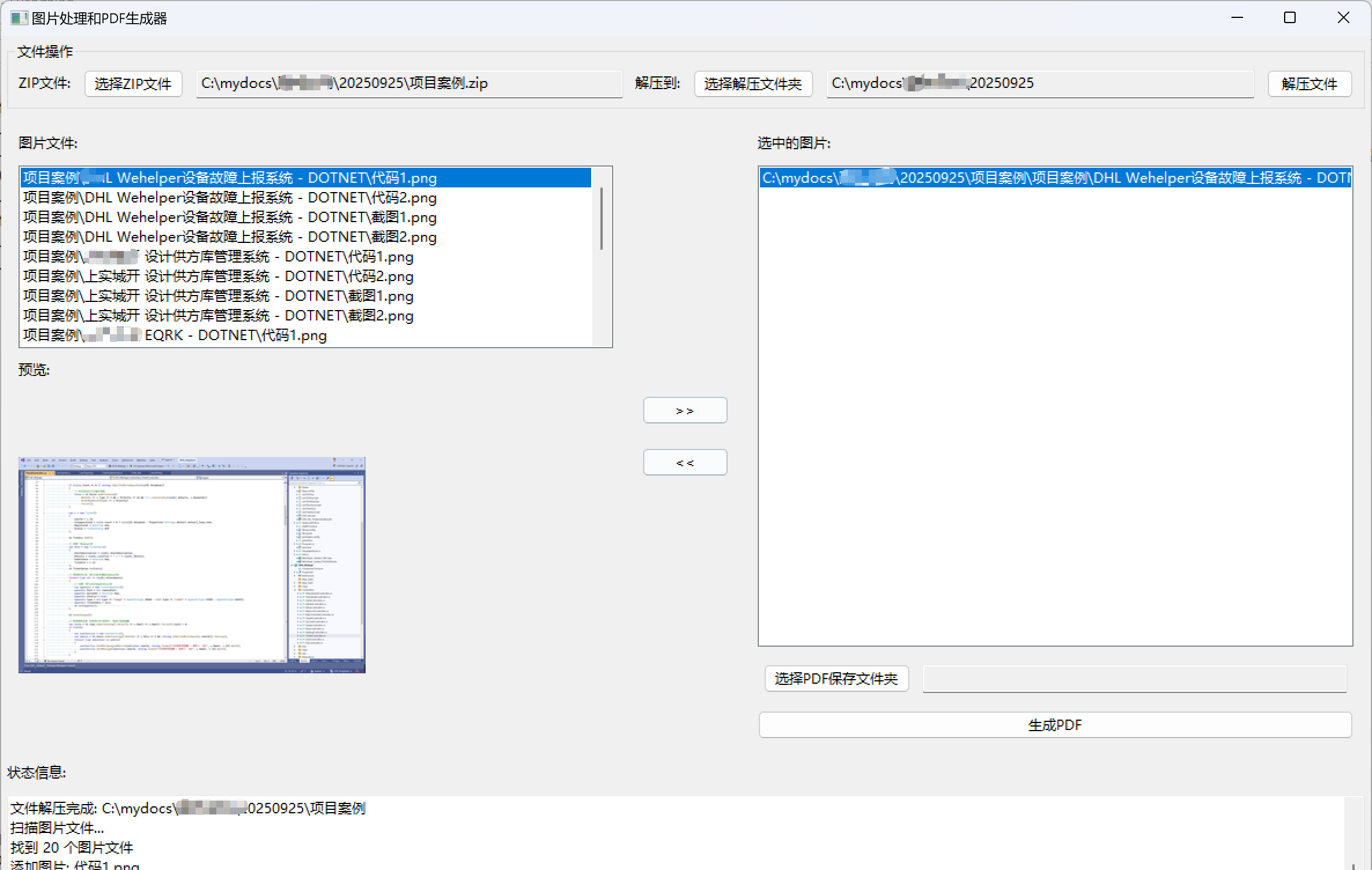引言
在日常工作中,我们经常需要处理图片文件并将其整理成PDF文档。本文将详细分析一个使用Python wxPython框架开发的桌面应用程序,该程序可以解压ZIP文件中的图片,提供预览功能,并将选定的图片生成PDF文档。通过这个实例,我们将深入了解wxPython GUI开发、文件处理、图像处理以及PDF生成的核心技术。
项目概述
这个程序实现了以下核心功能:
- ZIP文件解压与中文编码处理
- 图片文件自动扫描与分类
- 实时图片预览
- 图片选择与管理
- PDF批量生成
技术栈分析
依赖库解析
python
import wx # GUI框架
import os # 操作系统接口
import zipfile # ZIP文件处理
import tempfile, shutil # 临时文件和文件操作
import sys # 系统相关参数
from PIL import Image # 图像处理
from reportlab.pdfgen import canvas # PDF生成
from reportlab.lib.pagesizes import A4 # PDF页面规格
import locale # 本地化支持每个库都有其特定用途:
- wxPython:提供跨平台的GUI开发能力
- PIL (Pillow):强大的图像处理库,支持多种格式
- ReportLab:专业的PDF生成工具
- zipfile:Python标准库,处理压缩文件
核心架构设计
类结构分析
程序采用面向对象设计,主要包含两个类:
python
class ImagePDFFrame(wx.Frame): # 主窗口类
class ImagePDFApp(wx.App): # 应用程序类这种设计遵循了wxPython的标准模式,将界面逻辑与应用程序逻辑分离。
界面布局设计
程序使用了复杂的嵌套布局管理器:
python
main_sizer = wx.BoxSizer(wx.VERTICAL) # 主垂直布局
file_sizer = wx.StaticBoxSizer(...) # 文件操作区域
work_sizer = wx.BoxSizer(wx.HORIZONTAL) # 工作区域水平布局布局结构分析:
- 顶部文件操作区:ZIP选择、解压路径设置
- 中部工作区 :三列布局
- 左列:图片列表 + 预览区
- 中列:操作按钮
- 右列:选中列表 + PDF设置
- 底部状态区:日志显示
关键功能实现详解
1. 中文编码处理机制
这是程序的一个技术亮点,解决了ZIP文件中文文件名乱码问题:
python
def on_extract_zip(self, event):
with zipfile.ZipFile(self.zip_path, 'r') as zip_ref:
for member in zip_ref.infolist():
try:
# 多层编码尝试机制
member.filename = member.filename.encode('cp437').decode('utf-8')
except:
try:
member.filename = member.filename.encode('cp437').decode('gbk')
except:
pass # 保持原文件名
zip_ref.extract(member, extract_dir)技术原理:
- ZIP文件默认使用CP437编码
- 先尝试UTF-8解码(现代标准)
- 失败后尝试GBK解码(中文Windows常用)
- 多重异常处理确保程序稳定性
2. 图片预览系统
预览功能展示了图像处理的核心技术:
python
def preview_image(self, image_path):
pil_image = Image.open(image_path)
# 智能缩放算法
preview_size = (300, 300)
pil_image.thumbnail(preview_size, Image.Resampling.LANCZOS)
# 格式转换链
wx_image = wx.Image(pil_image.size[0], pil_image.size[1])
wx_image.SetData(pil_image.convert('RGB').tobytes())
# 显示更新
bitmap = wx.Bitmap(wx_image)
self.image_preview.SetBitmap(bitmap)技术要点:
- LANCZOS重采样:高质量图像缩放算法
- 格式转换:PIL → wxPython 格式转换
- 内存管理:避免大图片内存溢出
3. PDF生成引擎
PDF生成是程序的核心功能之一:
python
def on_generate_pdf(self, event):
c = canvas.Canvas(pdf_path, pagesize=A4)
page_width, page_height = A4
for i in range(self.selected_listbox.GetCount()):
pil_image = Image.open(image_path)
img_width, img_height = pil_image.size
# 智能缩放计算
margin = 50
max_width = page_width - 2 * margin
max_height = page_height - 2 * margin
scale_w = max_width / img_width
scale_h = max_height / img_height
scale = min(scale_w, scale_h, 1.0) # 不放大原则
# 居中对齐计算
new_width = img_width * scale
new_height = img_height * scale
x = (page_width - new_width) / 2
y = (page_height - new_height) / 2
c.drawImage(image_path, x, y, width=new_width, height=new_height)
c.showPage() # 新页面
c.save()算法亮点:
- 等比缩放:保持图片宽高比
- 不放大原则:避免图片质量损失
- 智能居中:自动计算最佳位置
- 页面管理:每张图片独立页面
事件驱动编程模式
wxPython使用事件驱动模式,程序中大量使用了事件绑定:
python
self.select_zip_btn.Bind(wx.EVT_BUTTON, self.on_select_zip)
self.image_listbox.Bind(wx.EVT_LISTBOX, self.on_image_select)事件处理特点:
- 解耦设计:界面与逻辑分离
- 响应式:用户交互即时响应
- 状态管理:基于用户操作更新程序状态
错误处理与用户体验
异常处理策略
程序采用多层异常处理:
python
try:
# 核心操作
pil_image = Image.open(image_path)
except Exception as e:
self.log(f"预览图片失败: {str(e)}")
# 优雅降级,不影响主流程用户反馈机制
python
def log(self, message):
if isinstance(message, bytes):
message = message.decode('utf-8', errors='ignore')
self.status_text.AppendText(f"{message}\n")实时状态日志让用户了解程序运行状态。
内存管理与性能优化
临时文件管理
python
def __del__(self):
if hasattr(self, 'temp_dir') and self.temp_dir:
try:
shutil.rmtree(self.temp_dir)
except:
pass程序结束时自动清理临时文件,防止磁盘空间浪费。
图片处理优化
- 缩略图生成:避免加载完整大图
- 按需加载:只在预览时加载图片
- 格式转换:统一使用RGB格式
跨平台兼容性
编码处理
python
if sys.version_info[0] >= 3:
import locale
encoding = locale.getpreferredencoding() if hasattr(locale, 'getpreferredencoding') else 'utf-8'路径处理
使用os.path.join()确保路径分隔符跨平台兼容。
运行结果